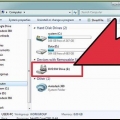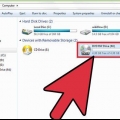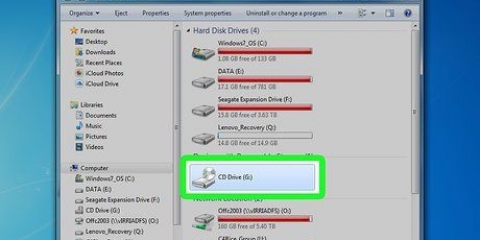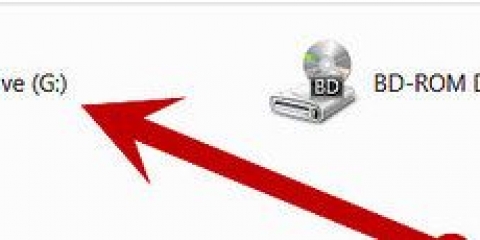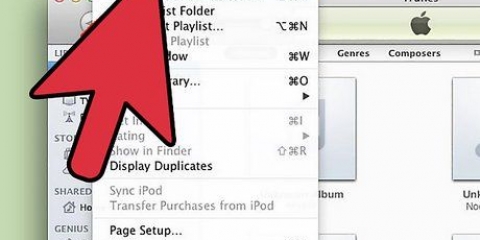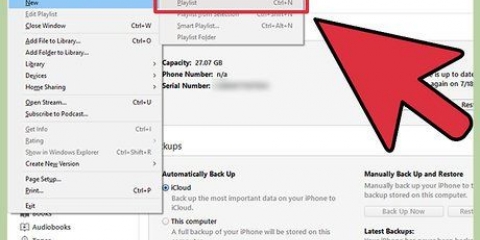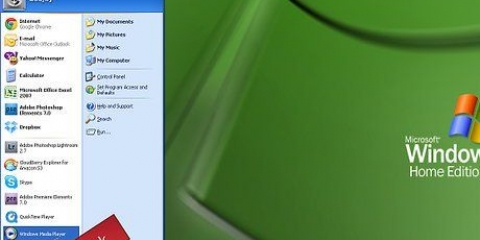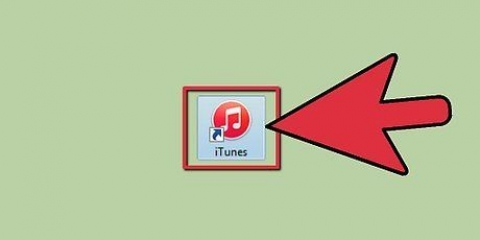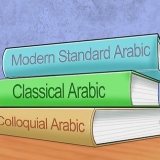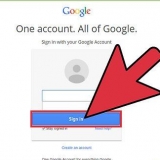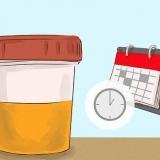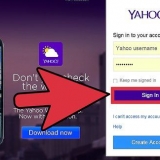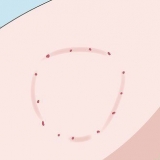Om bränningsprocessen avbryts för att det inte finns tillräckligt med utrymme kan du behöva frigöra utrymme på hårddisken. Ta reda på vilken mapp ditt program använder för temporära filer och ta bort onödiga filer från den mappen. Alternativt kan du flytta platsen för temporära filer till en annan enhet med mer utrymme. För att se till att din dator inte behöver hantera för många andra uppgifter kan du stänga av Internet, stänga av brandväggen och inaktivera antivirus, antispionprogram och annan säkerhetsprogramvara under bränningsprocessen. Håll slutmålet i åtanke när du redigerar. Du kommer förmodligen inte att kunna ta emot mer än 90 minuter av bra videokvalitet på en enda DVD, och vissa förhållanden, såsom snabb rörelse, snygga övergångar och titeleffekter, förutom video med dålig belysning, kan ta upp en oproportionerligt mycket utrymme.
Bränn en dvd
Du kommer någon gång att vilja eller behöva bränna en DVD, oavsett om det är data, en videofil eller en kopia av din favoritfilm. Det finns många olika typer av programvara du kan använda för att göra detta, och den här artikeln kommer att ta upp hur du bränner en DVD oavsett vilken typ av programvara du använder.
Steg
Metod 1 av 3: Förbereda din dator

1. Defragmentera din dator regelbundet. När din dator skriver information till hårddisken hamnar den inte alltid på samma plats utan sprids över lagringsmediet. Detta saktar ner program eftersom din dator måste lägga tid på att hämta dessa filkluster från hela hårddisken. Defragmentering kommer att sortera alla dina filer (liksom ledigt utrymme) på ett ordnat sätt. Om du ofta bränner DVD-skivor kan det hjälpa till att påskynda processen och minska antalet fel.

2. Se till att du har en hårddisk med tillräckligt med utrymme. Om du spelar in bilder med en videokamera och överför dem till datorn för redigering, eller om du vill bränna filmer till DVD-skivor, rekommenderas att du har 120 GB eller 160 GB ledigt endast för videofiler; en 90 minuters video kan ta upp 3 GB eller på hårddisken, och om du planerar att behålla inspelningar kan du snabbt få ont om utrymme.

3. Sök efter hårdvaruuppdateringar. Kontrollera tillverkarens webbplats för att se om det finns uppdateringar för din DVD-brännare. Om du använder Windows kan Windows/Microsoft Update användas för att söka efter eventuella hårdvaruuppdateringar, för att se om några hårdvarudrivrutiner har släppts.

4. Konfigurera din DVD-brännare så att den blir huvudenhet. Detta gör att brännaren fungerar bättre. För att kontrollera drivrutinskonfigurationen, öppna BIOS Setup-programmet (tryck på DELETE eller valfri funktionstangent under uppstart) och titta i drivrutinsavsnittet. Enligt Smart Computing: "Om din DVD-brännare inte är en masterenhet på båda IDE-kanalerna öppnar du din PC och växlar kontakten på kabeln mellan brännaren och den andra enheten som är ansluten till den kanalen. Du kan behöva byta byglar (se manualerna för båda enheterna för instruktioner), men ibland kan byte av kabelanslutning lösa problemet (så länge som moderkortet stöder Cable Select, vilket de flesta gör)."
Metod 2 av 3: Samla in rätt material

1. Köp rätt typ av DVD-skivor. När du vill använda inspelningsbara DVD-skivor kommer du att bli förvånad över mängden alternativ. Om det slutar på a "r" då betyder det att DVD-skivan bara kan brännas en gång. Om det slutar i "rw" då är skivan överskrivbar. Om det finns ett streck (-) betyder det att DVD:n stöds av DVD-forumet. Plus (+)-formaten är inte auktoriserade eller stöds av DVD-forumet, men behöver inte stängas ("slutförd") innan de kan användas på andra DVD-spelare.
- DVD-R fungerar säkert i befintliga DVD-spelare. Det bästa du kan göra är att testa DVD-spelaren i fråga för att ta reda på vilka format den accepterar innan du köper DVD-skivor.
- Kontrollera din brännare för att se vilka format den stöder. Vet vilken modell av brännaren du har och fråga butiken eller tillverkaren vilka storlekar som passar din brännare.
- När du precis har börjat, investera i några DVD-RW-skivor så att du kan testa en. Om allt går bra, upprepa bränningsprocessen på en DVD +/-r. Det kan kosta lite mer att köpa DVD-RW-skivor, men om du inte är säker på användbarheten kommer du att sluta med ett berg av oanvändbara DVD-skivor.
- Se vad DVD-brännhastigheten är – är den högre eller lägre än brännarens maximala hastighet? Om denna är lägre kan du behöva köra brännaren med lägre hastighet, vilket inte är så illa, om du vill minska felen (förklaras mer detaljerat senare), men kan vara mycket obekvämt om du har tid.

2. Använd programvara som passar dina syften. Om du vill bränna en data-DVD behöver du inte mer än allmän programvara för DVD-bränning (du behöver ingen speciell dekryptering eller regionspecifik programvara). Om du vill bränna en videofil till en DVD, hitta ett program som kan koda den till MPEG-2-format. Och om du vill bränna en film som kräver en DVD-9-skiva och därför kan innehålla mer data än en vanlig DVD-R-skiva, måste du komprimera filen och dekryptera den digitala rättighetshanteringen innan du konverterar filen. konverteras till MPEG-2. Se varningar nedan.
Innan du börjar använda programvaran, kontrollera om några uppdateringar har publicerats online.

3. Rengör DVD-spelaren. Damm och smuts kan störa bränningsprocessen, så se till att hålla linsen på DVD-spelaren ren. Rekommenderas var sjätte månad.
Metod 3 av 3: Brännprocessen

1. Sätt in DVD-skivan i brännaren. Om du sätter en etikett på den, se till att det är en etikett som helt täcker DVD:n; brist på symmetri eller obalans kan göra att DVD-skivan blir felinriktad under bränningsprocessen, särskilt vid högre hastigheter. Om du skriver direkt på DVD:n, använd en vattenbaserad penna; alkoholen i andra typer av pennor kan skada enheten och dina data.

2. Ange målstorleken. De flesta program antar att du bränner till en vanlig DVD, vilket är 4.har 3 GB lagringsutrymme (även om de annonserar 4.7G - men det är på decimalsystemet och din dator använder det binära systemet). Men om du använder en Dual Layer DVD, Mini DVD eller CD-R måste du ändra denna inställning.

3. Välj videofilformat. NTSC används i USA, medan PAL är vanligast i Europa och Asien.

4. Bränn mindre snabbt. Inspelning med högsta möjliga hastighet kan leda till fler fel. Att minska den till 4x kan resultera i mer konsekventa brännsessioner.

5. Välj inspelningskvalitet. Ju högre kvalitet, desto längre tid tar det att koda filen, och desto mer utrymme tar det upp på DVD:n.

6. Ställ in en meny om möjligt och om så önskas.

7. Spara de konverterade filerna på en specifik plats. När bränningsprocessen är klar kan du valfritt radera de filer du redan har bränt.

8. Ha tålamod. Att fylla på en standarddata-DVD bör inte ta mer än 20 minuter, men att bränna en multimediaskiva tar några timmar. Den del som tar längst tid är krypteringen. Använd inte datorn under denna period - inte för din e-post, spel, och rör inte musen eller tangentbordet.

9. Ta väl hand om din brända DVD. Förvara dem i fodral som är speciellt utformade för DVD-skivor -- eftersom DVD-skivor faktiskt är två skivor som är kemiskt sammanfogade, klarar de inte samma tryck som CD-skivor, så DVD-fodral är speciellt utformade för att minimera skivornas böjning.
Tips
Varningar
- Ge eller sälj inte kopior av kommersiella DVD-skivor till andra. Det är olagligt.
Оцените, пожалуйста статью